笔记本win8系统查看无线WiFi密码两种方法
时间:2023-01-31 10:09:47来源:装机助理重装系统www.zhuangjizhuli.com作者:由管理员整理分享
对于使用电脑系统的用户都应该知道,其实在我们的windows电脑系统中的自带无线网卡设备并不陌生,因为很多笔记本电脑预装的是win8/8.1操作系统,绝大部分笔记本电脑都有自带无线网卡设备,只要在有无线网络的环境下搜索并输入正确WiFi密码就能连接网络,在连接使用过程中都会选择记住无线网络密码,这样就可以方便下次连接网络,随着电脑长时间对无线密码记住,然而最近却有用户来咨询说,自己的电脑在使用笔记本win8系统时忘记无线网络密码,不知道怎么做?那么对于这个问题,我们应该如何解决呢?那么下面小编就来带大家详细地介绍一下笔记本win8系统查看无线WiFi密码两种方法吧。
第一种笔记本win8系统查看无线WiFi密码的方法
1、首先,我们需要在win8中打开“开始”菜单选择“控制面板”选项并选择“网络和共享中心”选项,或者在任务栏通知区域“无线网络”图标上鼠标右键菜单选择“网络和共享中心”选项;

2、然后,我们可以打开网络和共享中后并单击连接的无线网络名称;

3、接下来,我们可以打开WiFi状态窗口后,并选择“无线属性”选项;

4、最后,我们只需要打开无线网络属性后切换“安全”选项卡,勾选“显示字符”选项,就可以查看到网络安全密钥;
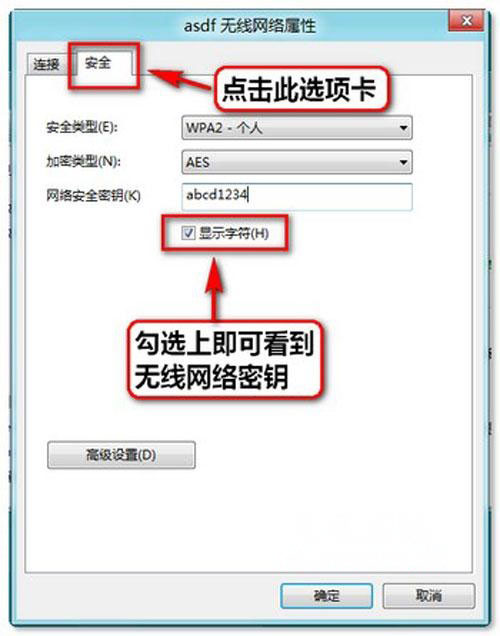
第二种笔记本win8系统查看无线WiFi密码的方法
首先,我们需要在win8桌面任务栏通知区域选择“无线网络”图标,并在网络列表中点击已经连接的网络名称,然后,我们可以在鼠标右键并在菜单中选择“查看连接属性”选项,最后,我们可以按照方法一的第四步骤来查看无线网络密码;

以上就是小编给大家介绍的笔记本win8系统查看无线WiFi密码两种方法,其实无线网络的使用非常普及,不管是在电脑上连接还是手机上连接,很多用户都会选择记住当前无线网络密码,而生活中很多地方都需要使用到密码,忘记无线网络密码也是很正常的,如果是在win8操作系统下要查看无线网络密码时,可以参考教程的WiFi密码查看方法,当然也可以直接登录无线路由设置窗口中查看,就能轻松解决了,更多的精彩尽在 xp纯净版系统下载 iso
第一种笔记本win8系统查看无线WiFi密码的方法
1、首先,我们需要在win8中打开“开始”菜单选择“控制面板”选项并选择“网络和共享中心”选项,或者在任务栏通知区域“无线网络”图标上鼠标右键菜单选择“网络和共享中心”选项;

2、然后,我们可以打开网络和共享中后并单击连接的无线网络名称;

3、接下来,我们可以打开WiFi状态窗口后,并选择“无线属性”选项;

4、最后,我们只需要打开无线网络属性后切换“安全”选项卡,勾选“显示字符”选项,就可以查看到网络安全密钥;
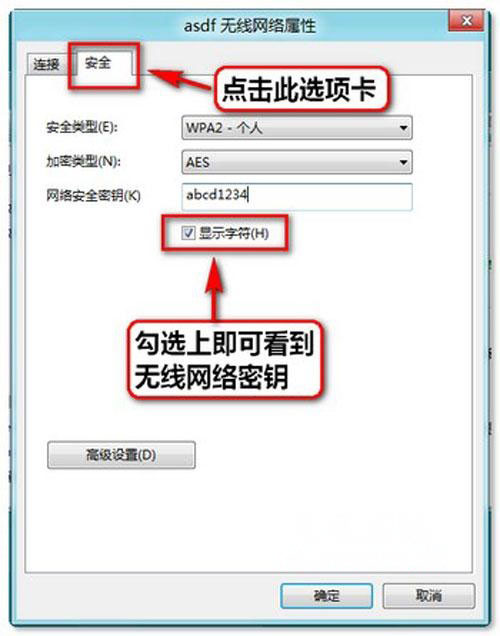
第二种笔记本win8系统查看无线WiFi密码的方法
首先,我们需要在win8桌面任务栏通知区域选择“无线网络”图标,并在网络列表中点击已经连接的网络名称,然后,我们可以在鼠标右键并在菜单中选择“查看连接属性”选项,最后,我们可以按照方法一的第四步骤来查看无线网络密码;

以上就是小编给大家介绍的笔记本win8系统查看无线WiFi密码两种方法,其实无线网络的使用非常普及,不管是在电脑上连接还是手机上连接,很多用户都会选择记住当前无线网络密码,而生活中很多地方都需要使用到密码,忘记无线网络密码也是很正常的,如果是在win8操作系统下要查看无线网络密码时,可以参考教程的WiFi密码查看方法,当然也可以直接登录无线路由设置窗口中查看,就能轻松解决了,更多的精彩尽在 xp纯净版系统下载 iso
分享到:
